アメブロをAndroidで利用する際、ブラウザ版とアプリ版の使い分けがうまくいかず、困った経験がある方も多いのではないでしょうか。特に、背景画像を設定したり、ブラウザ版で特定の機能を使用したいのに、アプリが自動で開かれてしまう問題が発生することがあります。今回は、そんな悩みを解決するための方法をご紹介します。
ブラウザ版とアプリ版の違い
まず、アメブロをブラウザ版で開くと、背景画像を自由に設定できるなど、アプリではできない一部の機能が利用できます。しかし、アプリ版では記事の編集が簡単にできるため、多くのユーザーが記事作成にアプリを使っています。ですが、ブラウザ版でしかできないこともあり、うまく使い分けができると便利です。
ブラウザ版のアイコンをホーム画面に追加する方法
ブラウザ版をAndroidで使いたい場合、ホーム画面にブラウザ版のショートカットを作成することができます。このショートカットを使うことで、アプリが自動で開かれずに、ブラウザ版にアクセスできるようになります。
ブラウザ版のショートカットの作成手順
1. Google Chromeなどのブラウザでアメブロにアクセスします。
2. 画面右上のメニューから「ホーム画面に追加」を選択します。
3. アイコン名を確認し、追加ボタンを押すと、ホーム画面にショートカットが作成されます。
アプリが開かないようにする方法
ブラウザ版をホーム画面に追加したのに、URLを入力するとアプリが自動で開いてしまうことがあります。これは、Androidがアプリを優先的に開こうとするためです。この場合、アプリの設定でURLリンクをアプリで開かないように設定を変更することができます。
アプリのURLリンク設定を変更する方法
1. Androidの設定を開きます。
2. 「アプリと通知」を選択し、「アプリ情報」をタップします。
3. アメブロのアプリを選び、「デフォルトのアプリ」設定を確認します。
4. 「URLリンクを開くときにアプリを使わない」に設定します。
まとめ
アメブロをAndroidでブラウザ版とアプリ版で使い分けるためには、ブラウザ版のショートカットをホーム画面に追加し、アプリが自動で開かないように設定することが有効です。これで、必要な機能をブラウザ版で使い、記事編集はアプリで簡単に行えるようになります。
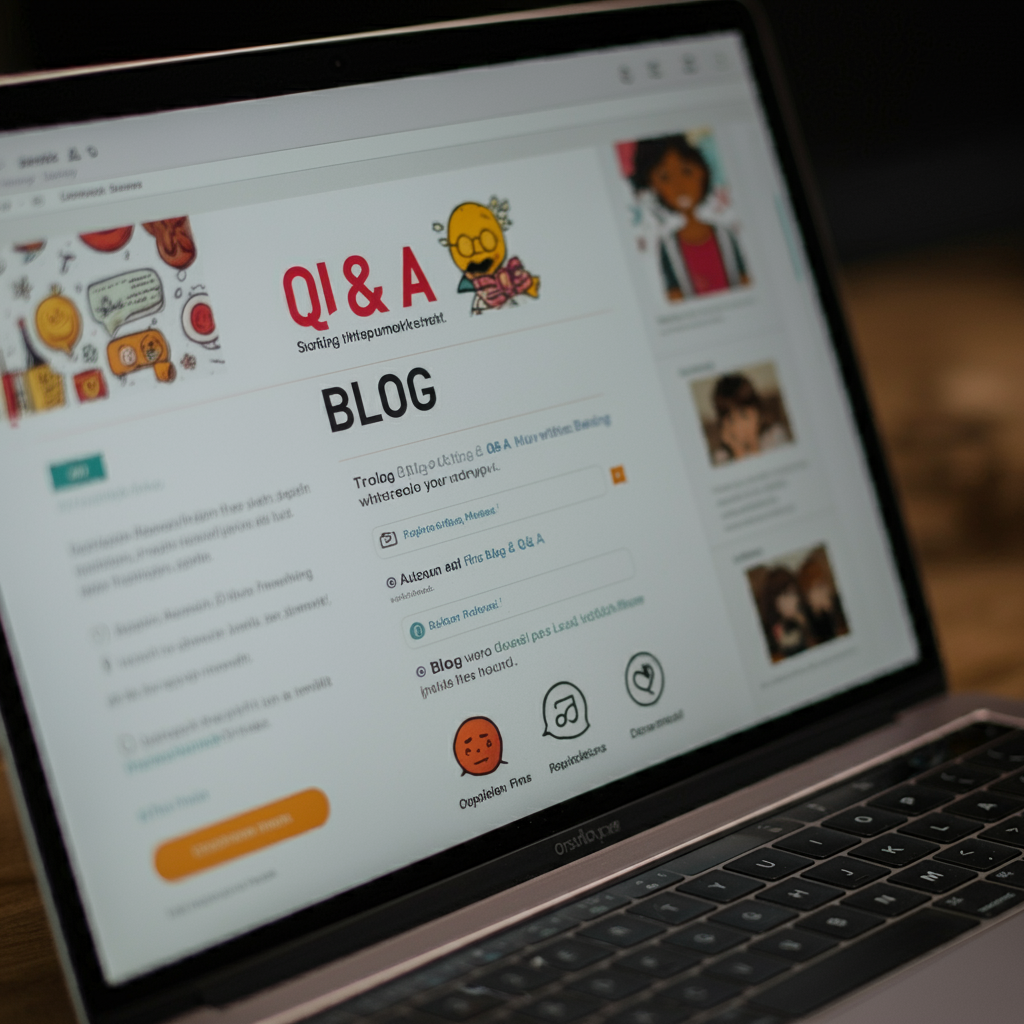


コメント